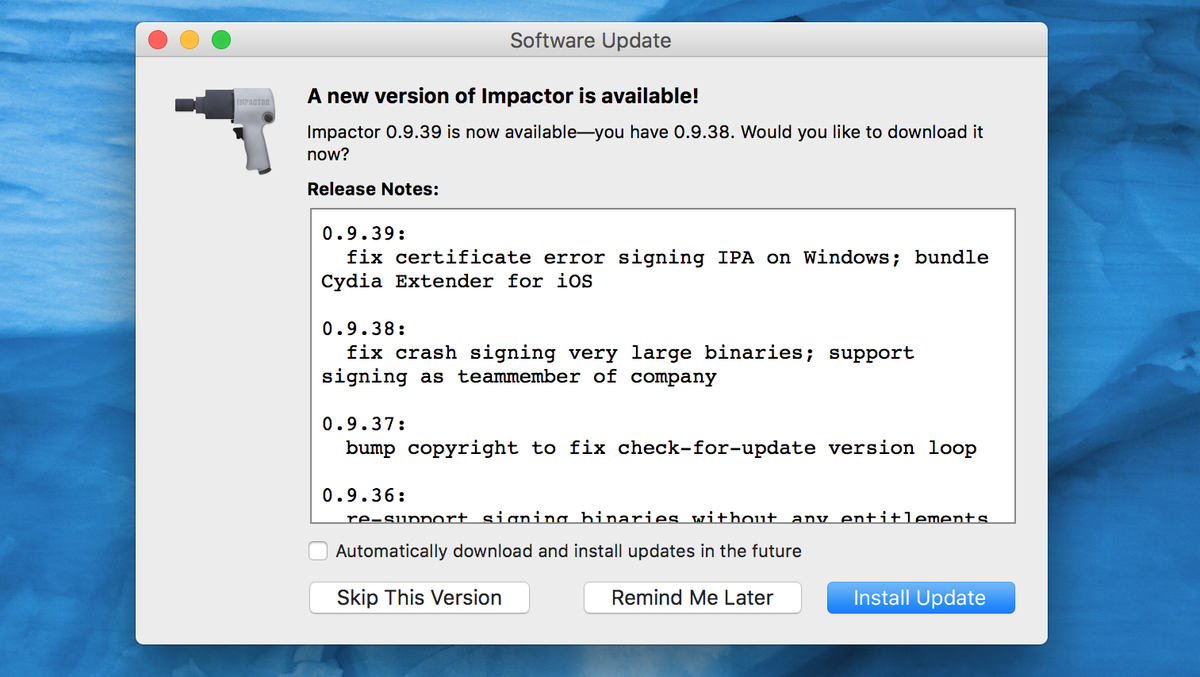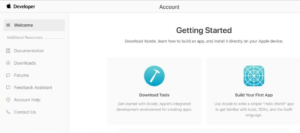Iba't ibang Paraan Upang Maayos Ang Hindi Makipag-usap Gamit ang SSL Error

Nais mo bang ayusin ang PS4 Hindi Makipag-usap gamit ang SSL error? Ipinakikilala ng PS4 ang mga gumagamit nito sa isang malaking hanay ng mga laro at nagbibigay ng isang mabuting karanasan sa paglalaro. Ngunit kamakailan lamang, PS4 ang mga gumagamit ay nahaharap sa isang error. Gayunpaman, ang error ay kasama ng isang text message na nagsasabing Hindi Makipag-usap gamit ang SSL
Ang iba't ibang mga sanhi ay maaaring magdulot ng error na ito. Kaya, kung ikaw ang humarap sa parehong problemang ito, nakarating ka sa tamang lugar. Sa gabay na ito, pag-uusapan namin ang tungkol sa iba't ibang mga mabisang pamamaraan na makakatulong sa iyong ayusin ang PS4 Hindi Maipakipag-usap gamit ang SSL error.
Iba't ibang Paraan Upang Ayusin ang Error sa PS4 na 'Hindi Makipag-usap Gamit ang SSL Error':
Kailan man maganap ang isyung ito ay maaaring sanhi ng isang lokal na network glitch na pinoprotektahan ang iyong console mula sa pagkonekta sa PSN. Kaya, sa sitwasyong ito, malulutas mo ito sa pamamagitan ng pag-reset sa console.
Kung sakali, kung gumagamit ka ng isang aparatong Sonic Firewall, maaayos lamang ang problema kung i-on mo ang Pare-pareho na NAT sa iyong mga setting ng SonicWall. Kung nais mong i-off ang SSL Control o itakda ang nauugnay na paglabag sa patakaran upang i-log lamang ang kaganapan sa halip na harangan ang koneksyon.
Kung walang nakatuon na aparatong firewall ay kasangkot. Pagkatapos ay dapat mong siyasatin kung ang UPnP (Universal Plug and Play) ay nakabukas. Kung hindi mo nais na i-on ito mula sa iyong mga setting ng router upang matiyak na ang bawat nauugnay na port na ginamit ng iyong game console ay naipasa.
Ngunit kung titingnan mo lang ang isyung ito habang sinusubukang gamitin ang pinagsamang web browser habang nakakonekta sa isang pampublikong WiFi. Pagkatapos ay lumipat mula sa HTTPS sa HTTP i-load ang mga pahina.
Gayunpaman, sa ilang mga sitwasyon, ang isyu ay nangyayari mula sa isang sira na firmware. Sa sitwasyong ito, dapat mong subukang i-install ang bagong firmware sa pamamagitan ng Safe mode at magsagawa ng isang paraan ng power-cycling.

Ayusin ang 1: I-reset at I-restart ang Router
Ang pinaka-karaniwang problema na mag-uudyok sa hindi pagkakapare-pareho na ito ay isang network glitch na pinoprotektahan ang iyong console mula sa pagkonekta sa PS Network. Ang ilang mga gumagamit ay nag-aayos ng ‘ Hindi Makipag-usap Gamit ang SSL ‘Isyu sa pamamagitan ng pagpuwersa sa kanilang home network na i-reset o i-restart.
Kung nalalapat ang kasong ito, maaari kang magsimula sa isang simpleng pag-refresh ng network dahil ito ang hindi gaanong mapanghimasok na pamamaraan. Gayundin, hindi ito makakagawa ng anumang mga pagbabago sa iyong mga setting ng network at mga kredensyal sa network.
Kung nais mong magsagawa ng isang simpleng pag-restart ng network. Pagkatapos ay itulak ang power button sa iyong router upang huwag paganahin ito. Pagkatapos maghintay ng ilang sandali bago mo paganahin ang aparato ng networking. Maaari mo ring tiyakin ang iyong sarili na ang proseso ay matagumpay na nakumpleto sa pamamagitan ng pagbura ng power cable mula sa iyong outlet ng kuryente. Pagkatapos ay naghihintay ng ilang segundo upang maubos lamang ang mga capacitor ng kuryente.
Kung hindi iyon gagana, dapat kang magpatuloy sa pamamagitan ng pag-reset sa iyong network. Ngunit tandaan na ang operasyon na ito ay maaari ring i-reset ang mga setting ng pasadyang network at mga pasadyang kredensyal sa pag-login.
Kung nais mong isagawa ang operasyong ito, nais mo ng isang matalim na bagay dahil ang mga pindutan ng pag-reset ay karaniwang binuo sa loob. Pindutin lamang ang mga pindutan ng ilang segundo hanggang mapansin mo na ang lahat ng mga LED ay nagsisimulang kumurap nang sabay-sabay.
Kung nakaharap ka pa rin sa ‘ Hindi Makipag-usap Gamit ang SSL ‘Error pagkatapos ay sumisid sa iba pang solusyon!
Ayusin ang 2: I-on ang Pare-pareho na NAT
Kailan man maganap ang isa sa mga pinipilit na kinakailangan na nagpapalitaw ng ‘ Hindi Makipag-usap Gamit ang SSL ‘Error kung hindi na-on ay Consistent NAT. Pinapayagan ng tampok na ito ang pamantayang patakaran ng NAT upang maibigay ang pinakamahusay na pagkakatugma pagdating sa P2P apps na gumagana sa mga pare-parehong IP address na nais nilang kumonekta.
Ito ang kaso sa pagsasama ng VoIP at Playstation Network. Matapos i-on ang Pare-pareho na NAT, ang SonicFirewall (o isang katulad na aparato) ay mapipilitang magtalaga ng parehong naka-map na pampublikong IP address at UDP Port na tuloy-tuloy sa bawat panloob na pribadong IP address.
Tandaan: Ang Playstation Network ay binuo sa mas matandang mga prinsipyo ng seguridad at dahil dito, nakasalalay ito sa VOIP para sa komunikasyon.
Maraming apektadong gumagamit ang nakaharap sa ‘ Hindi Makipag-usap Gamit ang SSL ‘Ang error ay maaaring ayusin ang problema matapos nilang ma-access ang kanilang menu ng mga setting ng SonicFirewall, binuksan ang pare-parehong NAT, at muling nai-restart ang aparato ng seguridad ng network.
Halika suriin natin kung paano paganahin ang pare-pareho na NAT sa SonicWall:
Mga Hakbang:
Tandaan: Kung sakaling nahaharap ka sa isang isyu sa isa pang firewall device, maghanap sa online para sa mga tukoy na hakbang sa paglutas ng isyu.
- Sa una, i-access ang iyong mga setting ng SonicFirewall sa pamamagitan lamang ng pagbubukas ng iyong default browser at i-paste ang sumusunod na IP address sa navigation bar:
https://192.168.168.168
Tandaan: Tandaan na ang aparato kung saan mo ina-access ang router address ay maaaring konektado sa pamamagitan ng SonicWall device.
- Sa kabilang hakbang, lilitaw ang isang prompt upang ipasok ang iyong mga kredensyal ng gumagamit. Maliban kung binago mo ang iyong pag-login sa mga pasadyang halaga, maaari kang maghanap para sa default na password at username sa loob ng manwal ng gumagamit ng SonicWall.
- Kapag nasa loob ka ng menu ng mga setting ng SonicWall. Piliin lamang ang Pamahalaan na matatagpuan sa tuktok mula sa listahan ng mga magagamit na pangunahing menu.
- Kapag nasa loob ka ng Pinamamahalaan menu Gamitin lamang ang bagong lumitaw na menu sa kaliwang bahagi upang pumili VOIP mula sa ilalim Pag-ayos ng sistema. Pagkatapos, magpatuloy sa seksyon ng kanang kamay at pagkatapos ay lagyan ng tsek ang kahon na naka-link sa Paganahin ang pare-pareho na NAT.
- Kapag ipinatupad ang pagbabago na ito, i-restart ang iyong PC gamit ang iyong aparato sa networking at suriin kung ang problema ay naayos na.
- Kailan man mag-back up ang iyong PS4 boots, subukang ikonekta muli ito at suriin kung ang isyu ay naayos na.
Kung sakaling hindi ka pinayagan ng solusyon na ito na malutas ang isyu o ang mga hakbang ay hindi naaangkop sa iyong kasalukuyang sitwasyon. Pagkatapos sumisid sa solusyon sa ibaba.
singaw kung paano itago kung anong laro ang iyong nilalaro
Ayusin ang 3: I-off ang SSL Control
Kailan man ito maganap, kung nahaharap ka sa isyung ito sa isang PS3 o may isang mas lumang bersyon ng SonicWall, nais mong i-off ang SSL Control sa mga setting ng SonicWall (sa ilalim ng Mga Setting ng Firewall> Kontrol ng SSL) - o itakda lamang ang pagpipilian sa Mag-log kaysa sa Harangan
Sa PS4 dapat kang makakuha ng sa pamamagitan ng pagpipiliang ito na naka-on pagdating sa ilang mga port ng laro. Ngunit maaaring tanggihan ng PS3 na kumonekta sa isang PSN.
Maraming mga gumagamit ang nag-angkin na ang operasyong ito ay tungkol sa nag-iisang bagay na pinapayagan silang kumonekta sa PlayStation Network gamit ang kanilang game console.
Halika suriin natin kung paano i-off ang SSL Control sa Sonic Firewall:
Mga Hakbang:
- Tandaan na ang aparato na sinusubukan mong i-access ang mga setting ng firewall ng Sonic ay nakakonekta sa parehong network.
- Pagkatapos, magpatuloy sa pamamagitan ng pag-access sa iyong mga setting ng aparato ng Sonic Firewall. Maaari mo ring gawin ito sa pamamagitan ng pagbubukas ng iyong default browser at pagkatapos ay i-paste ang ibinigay na IP address sa navigation bar:
https://192.168.168.168
- Sa kabilang hakbang, lilitaw ang isang prompt upang mai-input ang iyong mga kredensyal ng gumagamit. Maliban kung binago mo ang iyong pag-login sa mga pasadyang halaga. Gayundin, mahahanap mo ang default na username at password sa loob ng manwal ng gumagamit ng SonicWall.
- Kapag nasa loob ka ng menu ng mga setting ng SonicWall, piliin ang Pamahalaan na matatagpuan sa itaas mula sa listahan ng mga magagamit na pangunahing menu.
- Kasama ang Pamahalaan napili ang menu, gamitin lamang ang kaliwang menu upang mag-tap sa Mga Setting ng Firewall (sa ilalim Configurasyon ng Seguridad ). Pagkatapos, mag-tap sa SSL Control mula sa listahan ng mga sub-item na pag-aari Mga Setting ng Firewall .
- Kapag nasa loob ka ng SSL Control screen, alinman sa pag-off Pagkontrol sa SSL (sa ilalim Pangkalahatang mga Setting ) o baguhin ang default Kilos para sa paglabag sa mga patakaran mula sa I-block ang koneksyon at i-log ang kaganapan sa Mag-log sa kaganapan .
- Kapag naipatupad ang pagbabago, i-restart ang iyong mobile at suriin kung ang problema ay naayos sa iba pang pagsisimula ng computer.
Kaso haharap ka pa rin sa parehong ‘ Hindi Makipag-usap Gamit ang SSL ‘Error. Pagkatapos sumisid sa iba pang solusyon sa ibaba.
Ayusin ang 4: Pag-on sa UPnP
Maaari ring maganap ang isyu dahil ang Network Address Translation (NAT) ay hindi talaga binuksan sa network kung saan nakakonekta ang iyong PlayStation console. Kung nalalapat ang kasong ito, malulutas mo ang ‘ Hindi Makipag-usap Gamit ang SSL ‘Error sa pamamagitan lamang ng pagbubukas ng katayuan ng iyong NAT.
Sa wakas ay titiyakin ng pamamaraang ito na ang anumang uri ng mga isyu sa pagkakakonekta na sanhi ng hindi pagkakapare-pareho ng NAT ay hindi maaaring mangyari, na maaaring magwakas sa paglutas ng problema.
Bagaman ang mga tagubilin sa paggawa nito ay magkakaiba-iba depende sa bersyon ng iyong router / modem. Kaya't ang mga pangunahing hakbang na ibinigay sa ibaba ay pareho, bukod sa platform.
Narito ang isang mabilis na sunud-sunod na artikulo sa pag-on UPnP (Universal Plug and Play) sa router na nakakonekta ka upang payagan ang aparato ng networking na maipasa ang bawat kinakailangang port nang awtomatiko upang maiwasan ang mga problema tulad ng ' Hindi Makipag-usap Gamit ang SSL 'error:
Mga Hakbang:
- Sa una, tiyaking nakakonekta ang iyong PS4 console sa parehong router na namamagitan sa koneksyon ng Wi-Fi. Kapag natiyak mo ito, mag-input 192.168.0.1 o 192.168.1.1 at tumama Pasok upang buksan ang Mga setting pahina ng iyong router.
Tandaan: Kapag dapat gumana ang dalawang mga default na address na ito, ngunit hindi sila nakakahanap ng online para sa mga tukoy na hakbang habang ina-access ang mga setting ng iyong router.
ugat samsung sm-s327vl
- Kapag nasa paunang pahina ka sa pag-login, idagdag ang mga kredensyal para sa iyong mga setting ng router (ang mga ito ay lubos na naiiba kaysa sa iyong mga kredensyal sa network). Maliban kung binago mo ang iyong mga default na password at username, ang mga default na halaga ay dapat na ‘ admin ‘O‘ 1234 '.
Tandaan: Ngunit kung ang mga kredensyal na ito ay hindi gagana para sa iyo, maghanap online para sa mga partikular na hakbang sa pag-reset ng iyong bersyon ng router pabalik sa mga default na halaga.
- Kapag lumipat ka na sa loob ng iyong mga setting ng router, hinahanap ang Advanced menu ng mga setting. Matapos mong tukuyin ito, magtungo sa tab na pagpapasa ng NAT at tingnan ang para sa sub-menu ng UPnP.
Tandaan: Kaya, depende sa iyong tagagawa, ang menu ay mukhang naiiba at ang mga setting ng UPnP ay maaaring matatagpuan sa ibang lugar. Kung hindi mo mahahanap ang mga ito, maghanap sa online para sa mga tukoy na hakbang sa pag-on sa UPnP alinsunod sa bersyon ng iyong aparato sa networking.
- Tuwing binuksan mo ang UPnP, i-restart ang pareho ang iyong modem o router at ang iyong console ng laro upang ang bawat port ay mabuksan.
- Kapag ang susunod na pagsisimula ng console ay kumpleto na. Subukan lamang na ikonekta ang iyong PS4 sa parehong network at suriin kung ang ' Hindi Makipag-usap Gamit ang SSL ‘Ang error ay naayos na.
Kung nakaharap ka pa rin sa ‘ Hindi Makipag-usap Gamit ang SSL ‘Error pagkatapos ay sumisid sa iba pang solusyon!
Ayusin ang 5: Gumamit ng HTTP Sa halip na HTTPS
Kung nakaharap ka sa ‘ Hindi Makipag-usap Gamit ang SSL ‘Error kapag sinusubukang gamitin ang built-in na web browser ng PS4 upang bisitahin ang isang web page kapag nakakonekta sa isang pampublikong network (Hotel WIFI, Schol Network, atbp). Pagkatapos mayroong isang mabilis na solusyon na matagumpay na ginamit ng maraming mga gumagamit upang maayos ang isyu.
Kailan man ito maganap, maaari mong manu-manong ayusin ang web address upang magamit lamang ang hindi ligtas na pagkakaiba-iba ng pahinang iyon.
Ang ilang mga gumagamit na nakaharap sa parehong isyu ay natuklasan na ang ' Hindi Makipag-usap Gamit ang SSL Ang 'error ay maiiwasan pagkatapos ng pagpindot sa Dpad at pagbura lamang ng mga s mula sa' http (s) '.
Kailan mo binubura ang S mula sa HTTPS. Maaari mong mai-load muli ang pahina at suriin kung ang problema ay nalutas na ngayon.
Kung nakaharap ka pa rin sa ‘ Hindi Makipag-usap Gamit ang SSL ‘Error pagkatapos ay sumisid sa iba pang solusyon!
Ayusin ang 6: Ina-update ang Modelong Firmware Sa Safe Mode
Kung wala sa mga pag-aayos ang nag-aayos ng isyu. Pagkatapos ay maaari mong subukang isaalang-alang ang katotohanan na nakikipag-usap ka sa ilang uri ng isyu sa firmware. Maaari itong maging isa pang dahilan para sa error na ‘ Hindi Makipag-usap Gamit ang SSL ‘Habang sinusubukang kumonekta sa isang network.
Kung ang kaso ay naaangkop, at mayroon kang ilang mga nakabinbing pag-update ng System Software na hindi na-install na maginoo. Narito ang ilang mga tagubilin na makakatulong sa iyo upang ayusin ang isyu:
Mga Hakbang:
- Sa una, simulan ang iyong PS4 at pagkatapos ay i-access ang panel ng Mga Abiso mula sa pangunahing dashboard. Pagkatapos mong gawin ito, piliin ang abiso sa pag-update. Pagkatapos ay pindutin ang Mga pagpipilian na pindutan upang alisin ang bawat nakabinbing pag-update mula sa Pag-abiso panel
- Kapag namamahala ka upang alisin ang abiso. Maaari mo lamang na hindi paganahin ang iyong PS4 nang buo at maghintay hanggang sa ganap itong hindi paganahin.
Tandaan: Siguraduhin na ang paglalagay ng iyong PS4 sa hibernation mode ay makakasira sa pamamaraang ito.
- Kailan man ang iyong PC ay ganap na hindi pinagana, pindutin nang matagal ang power button hanggang sa marinig mo ang 2 beep. Dapat mong marinig agad ang una kaagad kapag sinimulan mong hawakan ang pindutan at ang isa pa sa loob ng ilang segundo.
- Kapag naririnig mo ang pangalawang beep. Awtomatikong papasok ang iyong PC sa Safe Mode. Tuwing titingnan mo ang susunod na screen, ikonekta lamang ang iyong DualShock4 controller sa iyong console sa pamamagitan ng USB cable. Pagkatapos ay maaari mong pindutin ang pindutan ng PS sa controller.
- Kaya, kung nakakonekta ang iyong controller sa interface ng Safe Mode. Pagkatapos ay gamitin lamang ito upang pumili ng Opsyon 3: I-update ang Software ng System.
- Maghintay ng ilang sandali hanggang sa mai-install at ma-download ang bagong software. Maaari mo ring sundin ang mga hakbang sa-screen upang mai-install ang pinakabagong variant sa iyong console.
- Kapag nakumpleto ang proseso. Ang iyong PS4 ay restart at ang bagong variant ng firmware ay ipapatupad.
Kung sakaling nakaharap mo pa rin ang parehong isyu, sumisid sa iba pang solusyon sa ibaba.
Ayusin ang 7: Pagbabago ng Default na DNS
Iba't ibang mga gumagamit ang nag-aayos ng ' Hindi Makipag-usap Gamit ang SS L ‘Error sa pamamagitan ng pagbabago ng mga default na DNS address sa mga katumbas ng Google o mga default na IPV6.
Ang iba`t ibang mga gumagamit ay nakumpirma na pagkatapos gawin ito at muling simulan ang kanilang PC, nalutas ang isyu.
Narito ang mga sumusunod na hakbang sa pagbabago ng mga default na DNS address sa isang PS4 console:
- Tumungo sa iyong PS4 console at lumipat sa pangunahing menu ng dashboard. Kapag nakarating ka doon, lumipat sa Mga setting> Network> I-set up ang Koneksyon sa Internet .
- Kapag nagawa mo ito, piliin ang alinman sa Wi-Fi o LAN, depende sa uri ng network na iyong ginagamit.
- Pagkatapos, piliin Pasadya kapag na-prompt ng iba pang menu at pagkatapos ay itakda ang IP Address sa Awtomatiko
- Kapag lumitaw ang isang prompt at hihilingin sa iyo na tukuyin ang Pangalan ng Host ng DHCP. Pagkatapos piliin Huwag Tukuyin .
- Pagkatapos, tukuyin ang Mga Setting ng DNS sa Handbook. Maaari mo ring tukuyin ang Pangunahing DNS sa 8.8.8.8 at ang Pangalawang DNS sa 8.8.4.4 . Ito ang default DNS address para sa Google.
Tandaan: Kung nais mo, maaari mong isaalang-alang ang paggamit ng mga default na IPV6:
Pangunahing DNS - 208.67.222.222
Pangalawang DNS - 208.67.220.220 - Kapag binago ang default DNS. Pagkatapos ay ulitin ang aksyon na mas maagang nag-trigger ng problema at pagkatapos ay mabuti kang pumunta.
Kung nakaharap ka pa rin sa ‘ Hindi Makipag-usap Gamit ang SSL ‘Error pagkatapos ay sumisid sa iba pang solusyon!
Ayusin ang 8: Hard Resetting PS4
Kung magkaharap ka pa rin ‘ Hindi Makipag-usap Gamit ang SS L ‘Error. Pagkatapos ay may posibilidad na makitungo ka sa ilang uri ng nasirang data na pansamantalang naiimbak.
Konklusyon:
Kaya, narito ang lahat tungkol sa 'Fix Cannot Communicate using SSL Error'. Subukan ang mga troubleshoot na workaround na ito at pagkatapos ay ipaalam sa amin sa mga puna kung aling pamamaraan ang naayos ang problema sa pag-login.
Basahin din: